
Проблема перегріву комп'ютера актуальна для будь-якого часу року і є по статистиці одним з найбільш частих приводів для звернення в сервісні служби. У більшості випадків починаючі користувачі, зіткнувшись з будь-якими дивацтвами в роботі свого комп'ютера, навіть не здогадуються про те, що основна їх причина полягає в неправильному температурному режимі роботи і, зрозуміло, не знають як з цим боротися. У цій статті ми вам розповімо про методи діагностики перегріву вашого комп'ютера і як з цим боротися.
Основні ознаки перегріву комп'ютера
У системному блоці вашого комп'ютера досить комплектуючих, які виділяють теплову енергію. Але самими "гарячими" є процесор і відеокарта. Саме через їх перегріву відбувається максимальна кількість неприємностей і збоїв, тому в першу чергу необхідно звернути увагу на ці компоненти. Які ж ознаки повинні вас змусити насторожитися?
- Незвично гучна робота системи охолодження (характерне "завивання" вентиляторів).
- Спорадичні зависання системи і раптові перезавантаження.
- Мимовільне вимикання.
- З'являються артефакти на екрані, особливо помітні в комп'ютерних іграх та інших ресурсоємних додатках.
- Гальмування системи в окремих додатках і іграх.
Як бачите, коло ознак досить широкий, тому підсумуємо цей розділ простим радою: якщо ваш комп'ютер став вести себе незвичайним чином, то в першу чергу перевірте на віруси, а в другу шукайте перегрів. Саме цими двома причинами пояснюється більшість найпоширеніших комп'ютерних проблем.
діагностика
Після того, як ви запідозрили, що причина нестабільної або повільної роботи системи є перегрів, добре б переконатися в цьому остаточно. Для цього існує кілька нескладних способів.
Найпростіше піднести долоню до вентиляційних отворів системного блоку і на дотик спробувати визначити температуру видуває повітря. Однак такий метод підійде тільки досвідченим комп'ютерним майстрам, перебрався своїми руками вже не один комп'ютер. Тому звернемося до більш достовірним і точним методам діагностики за допомогою спеціальних програм.
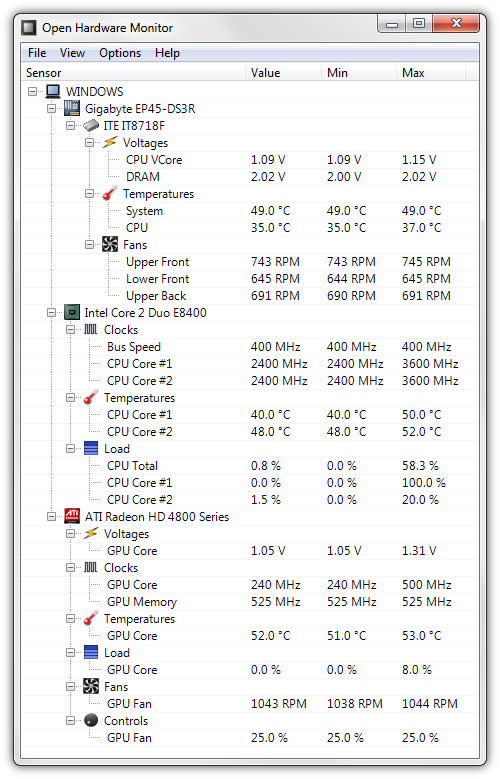
Одна з кращих програм подібного роду називається Open Hardware Monitor (Windows, Linux). Вона розповсюджується абсолютно безкоштовно і здатна вимірювати не тільки температуру процесора, але і прочитувати свідчення з датчиків відеокарти і жорсткого диска. Якщо ж коло підозр звузився навколо відеокарти, то влаштуйте допит з пристрастю за допомогою утиліти GPU-Z (Windows). Ця невелика і теж безкоштовна програма, яка відображає максимум всілякої інформації про відеокарту і її графічному процесорі, в тому числі і робочі температури. Підтримує роботу з картами NVIDIA і ATI. Подивіться також нашу статтю " Градусник для процесора ", Яка присвячена саме цій темі.
Тепер, коли ви зібрали інформацію про температурні режими основних комплектуючих, необхідно їх ще правильно інтерпретувати. Справа в тому, що для різних процесорів, відеокарт і, в меншій мірі, жорстких дисків допускаються різні граничні температури. Тому варто вирушити на домашній сайт виробника і знайти там еталонні значення температур, при яких гарантується робота даної моделі процесора або відеокарти. Якщо ці значення сильно відрізняються від певних вами, то, схоже, що винуватець перегріву знайдений.
Усунення несправностей
Після того, як ви визначили "слабка ланка", яке служить причиною перегріву і супутніх цьому явищу проблем, можна спробувати усунути несправність. У цій справі від вас знадобиться певний досвід і навіть сміливість, тому, якщо ви не впевнені в своїх силах, то краще все ж звернутися в сервісний центр. Особливо це стосується тих випадків, коли ваша техніка знаходиться на гарантії. Особливу обережність також радимо проявити власникам ноутбуків, так як їх препарування вимагає достатнього рівня технічної підготовки. Тому подальші дії будуть стосуватися в основному звичайних десктопів.

Отже, ось приблизний алгоритм дій, які ви повинні зробити в тому випадку, якщо ви виявили, що один з компонентів вашого комп'ютера працює зі значним перевищенням граничних температур.
- Зайдіть в налаштування BIOS або, на нових системах, UEFI і скиньте їх в дефолтний стан. Це найпростіший крок, який не потребує до того ж будь-яких зусиль, але про нього часто забувають. Завдяки цій дії ви будете точно впевнені, що ваша система працює на штатних частотах і перегрів не є результатом розгону або збою в BIOS.
- Огляньте системний блок зовні. Постарайтеся усунути будь-які перешкоди, які можуть заважати вільній циркуляції повітряного потоку через вентиляційні отвори. Постарайтеся розмістити системний блок таким чином, щоб він не був затиснутий в тісному ніші або десь в кутку під столом. Очистіть в разі необхідності вентиляційні отвори в корпусі від пилу.
- Відкрийте системний блок. Якщо ви не робили це більше року, то ви побачите чимало пилу, що накопичилося буквально всюди. Постарайтеся максимально акуратно усунути її. Для цього вам може стати в нагоді зубна щітка, пензлик, балончики зі стисненим повітрям і навіть пилосос. Особливу увагу приділіть ребрах радіаторів і лопатей вентиляторів.
- Увімкніть комп'ютер і візуально перевірте роботу всієї системи охолодження. У разі виявлення несправний вентилятор очистіть, змастіть або просто замініть його.
- Однією з найпоширеніших причин перегріву процесорів є поступовий знос термопасти, що забезпечує передачу тепла від процесора до радіатора. В цьому випадку слід акуратно зняти залишки старої і нанести новий шар термопасти.
- Додайте ще один корпусний вентилятор, який буде працювати на вдув свіжого або видув гарячого повітря.
Бувають ситуації, коли всі перераховані способи перепробувані, а система все одно продовжує перегріватися. В такому випадку ви зіткнулися, швидше за все, з технічним браком одного з комплектуючих. Це може бути занадто слабкий блок живлення, невдалий процесор, що не справляється з екстремальним навантаженням, або навіть бракована відеокарта, починаюча "вередувати" в сучасних відеоіграх. В такому випадку доведеться піти на повну заміну проблемного компонента. Інший радикальний (і дорогий) спосіб - кардинальна заміна системи охолодження з повітряної на водяну. Але це тема вже для зовсім іншої статті.
висновок
З перегрівом комп'ютера стикається величезна кількість користувачів, особливо з тих, хто забуває або просто не знає про необхідність періодичної прибирання всередині системного блоку. У цій статті ми постаралися розповісти вам про те, як виявляти і самостійно усувати подібні неприємності. Зрозуміло, в розвиток кожного пункту запропонованого плану дій щодо усунення перегріву комп'ютера можна написати докладний покроковий мануал, але подібної інформації достатньо в Інтернеті, потрібно просто пошукати. Головне не панікуйте, не бійтеся і будьте гранично уважні. В такому випадку ви точно зможете самостійно виявити причину проблеми і легко її усунути.
Які ж ознаки повинні вас змусити насторожитися?




